- Потребител на продукта
- Номенклатури
- Търговска система
- Документи за Продажба
- Документи за Покупка
- Документ за покупка
- Печат на Документи
- ВОП и Протокол за самооблагане
- Покупка със серийни номера на партиди
- Покупка във валута
- Митническа декларация за внос
- Фактура от няколко покупки
- Кредитен документ за количество
- Кредитен документ за цена
- Дебитен документ за количество
- Дебитен документ за цена
- Частична фактура по покупка
- Частично заприхождаване на стоки
- Частично плащане
- Аванси към доставчици
- Покупка със серийни номера
- Разпределение на разходи
- Документ за покупка от Продажби
- Покупка с авансов отчет
- Разходи за заплати
- Документи за заявка
- Складови документи
- Протоколи за инвентаризация
- Касови документи
- Банкови документи
- Гаранционни карти
- Куриерски товарителници
- Запазени количества
- Наличност на складове
- Наличност на портфейли
- Оборотна ведомост на складове
- Картон на продукт/материал
- Касова книга
- Оборотна ведомост на портфейли
- Продажби/Плащания
- Покупки/Плащания
- Вземания и задължения по падежи
- Проследяване на заявки
- Други справки
- Счетоводство
Как да генерираме Документ за покупка от Продажби
1 Март, 2021 - 18:30 — UCS Dreem Team
 Версия за печат
Версия за печат
Въведение
В тази статия:
- Генериране на Документ за покупка от Продажби
Генерирането на Документ за Покупка от Продажби е удобен вариант за автоматично създаване на покупка, след като сме въвели продажба на стоки. Удобството е направено с цел да не се въвеждат наново продуктите в покупката, а да се изберат от съответната продажба/и, създавайки документа за покупка.
Генериране на Покупка от Продажби
1. За да създадем Документ за Покупка от Продажба, избираме група функции Търговска система || Документи за покупка. Десен щрак с мишката върху списъка с документи, избираме Нов документ.... Отваря се празна форма Документ за покупка за въвеждане на данни, след което избираме меню Средства.
Примерен екран
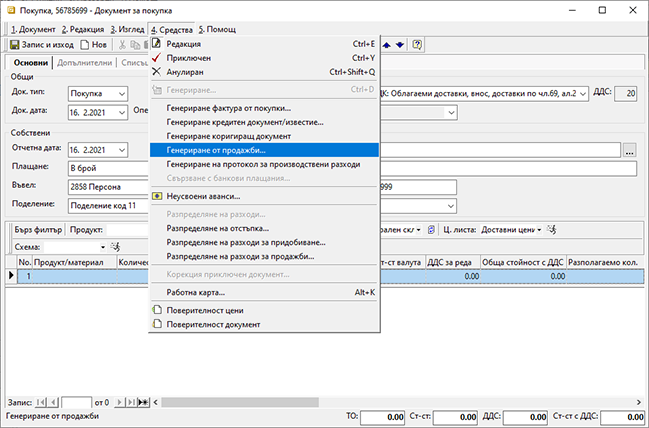
2. Редове на документи за продажба — отваря се форма Избор - Редове на документи за продажба. От списъка маркираме желаната продажба/и и след това бутон Напред. Ако исканият документ не присъстват в списъка, трябва да направим корекция на филтъра. Формата Филтър - Документи за продажба се извежда най-лесно чрез щрак с мишката върху жълтото поле.
Примерен екран
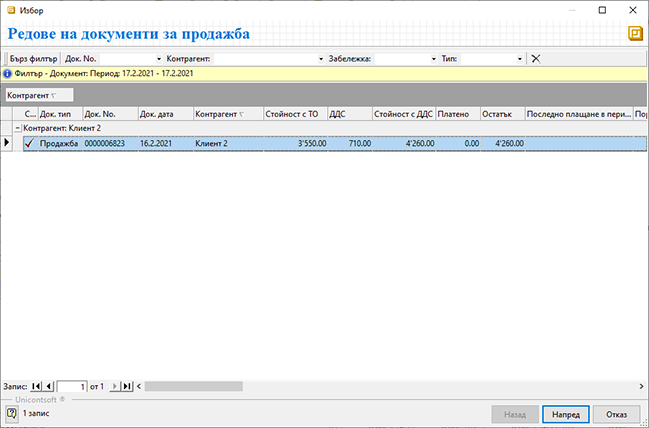
3. Избор — след натискане на бутона Напред, в същата форма системата показва всички редове от избрания документ за продажба. От тук може да изберем кои продукти да бъдат генерирани в документа за покупка. След като маркираме желаните редове, натискаме бутон Избор.
Примерен екран
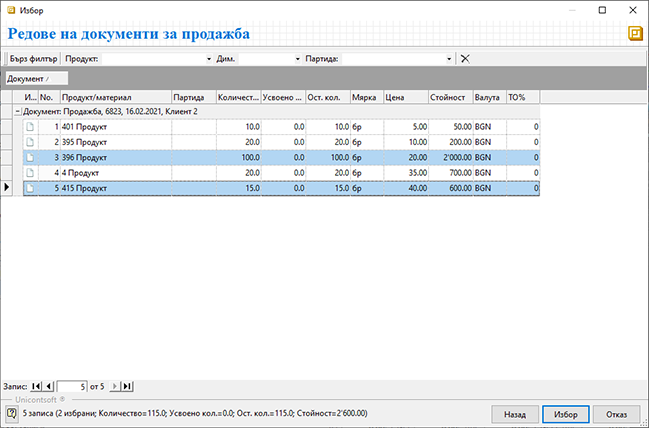
4. Документ за покупка — след натискане на бутон Избор, системата генерира Документ за покупка и попълва автоматично всички полета с данните на клиента от избраната продажба. Ние трябва да направим корекция, като в секция Доставчик попълним данни за доставчика. Това най-лесно става от бутона с трите точки, намиращ се в края на поле Контрагент.
Системата автоматично е заложила цените на продуктите, вземайки ги от продажбата. Ние трябва да ги редактираме, като посочим цените, отговарящи на получените от доставчика.
Примерен екран
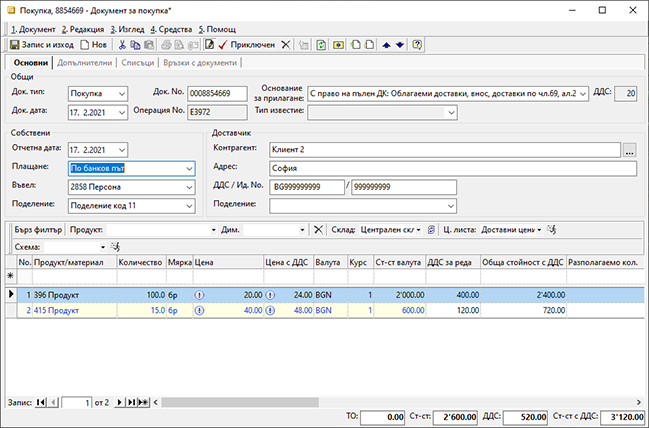
5. Приключен — бутон в лентата с инструменти. Валидира (приключва) документа и извежда форма Генериране - Свързани документи. Чрез тази форма могат да бъдат генерирани автоматично всички останали документи: Складови документи, Документи за плащане или прихващане, Фактура за покупка.
Примерен екран
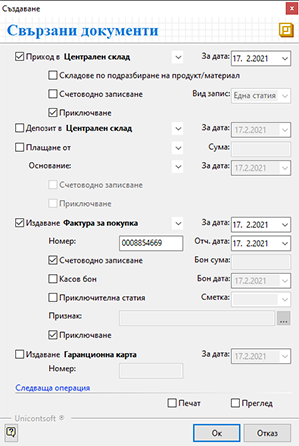
6. Генериране на Складов документ — ако стоката трябва да се заприходи в склада и да увеличим наличността, маркираме опцията Приход в... (Склад по подразбиране) и опцията Приключване, за да може системата автоматично да валидира документа. В противен случай опцията остава немаркирана.
7. Генериране на Фактура — за да генерираме фактура по тази покупка, маркираме опцията Издаване (Фактура за покупка) и опцията Приключване, за да може системата автоматично да валидира документа. Към тази фактура може да генерираме счетоводно записване в Счетоводната система, като за целта маркираме опцията Счетоводно записване.
8. Ок — След като маркираме избраните опции, натискаме бутона Ок за изпълнението им. Системата генерира свързаните документи и валидира (приключва) Документа за покупка.
9. Запис и Изход — бутон в лентата с инструменти. Записва документа и излиза от формата.
